Er du en entusiastisk fotograf og ønsker at udnytte mulighederne i Lightroom til effektivt at redigere dine billeder? Denne vejledning handler om grund- eller Basisjusteringer i Lightroom, som er nogle af de mest magtfulde værktøjer i denne software. I de følgende afsnit vil du lære trin for trin, hvordan du foretager de vigtigste justeringer for at optimere dine fotos og fange en individuel stemning. Lad os komme i gang!
Vigtigste indsigter
- Basisjusteringerne i Lightroom giver dig mulighed for at justere eksponering, kontrast, farvetemperatur og mere.
- Den personlige note og den egen smag spiller en afgørende rolle i redigeringen af billeder.
- Ved hjælp af forskellige skydeknapper kan du forbedre billedkvaliteten betydeligt og skabe individuelle stemninger.
Trin-for-trin vejledning
Først skal du åbne udviklingsmodulet i Lightroom, hvor alle dine justeringsmuligheder findes. Her finder du grundindstillingerne og kamerakalibreringen, som kan indstilles i redigeringsrækkefølge fra top til bund.
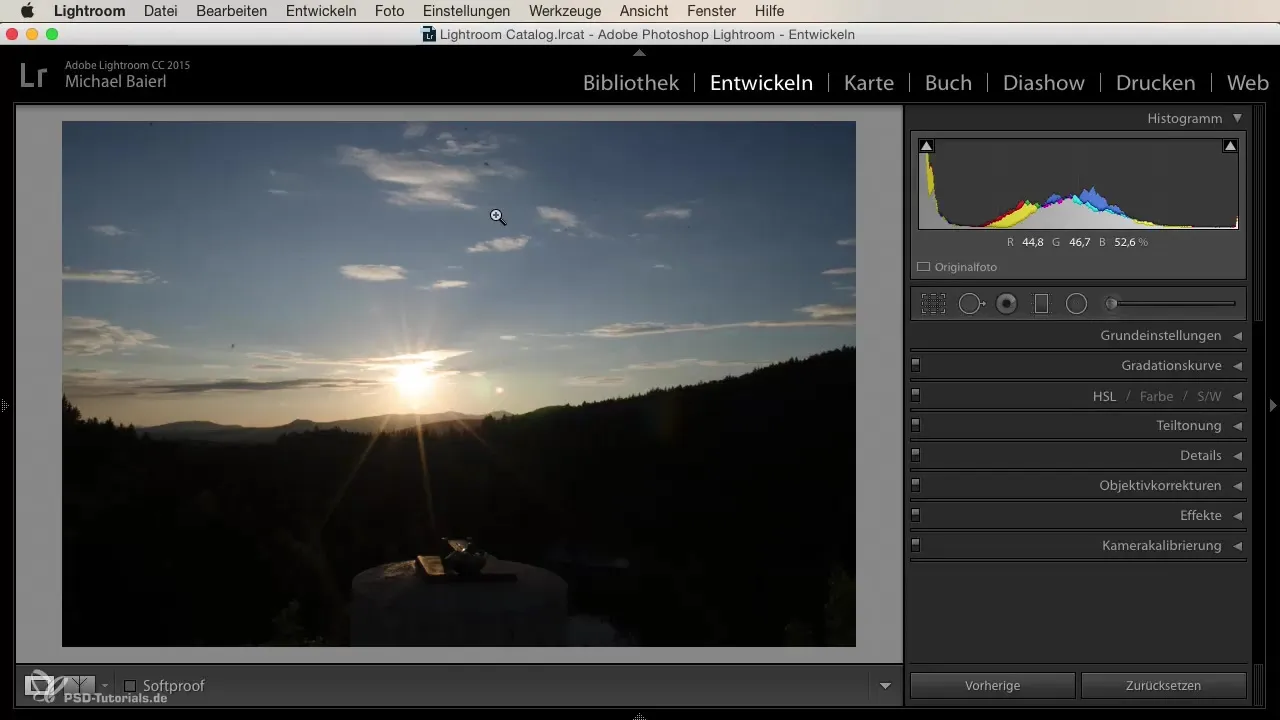
Indstil farvetemperatur
Start med farvetemperaturen. Du kan justere varme- eller kuldegraderne i billedet. Dette skridt er afgørende for at bestemme atmosfæren i dit foto. Ved landskabsbilleder, som solnedgange, kan en varmere indstilling være ønskelig for at fremhæve de gyldne solstråler.
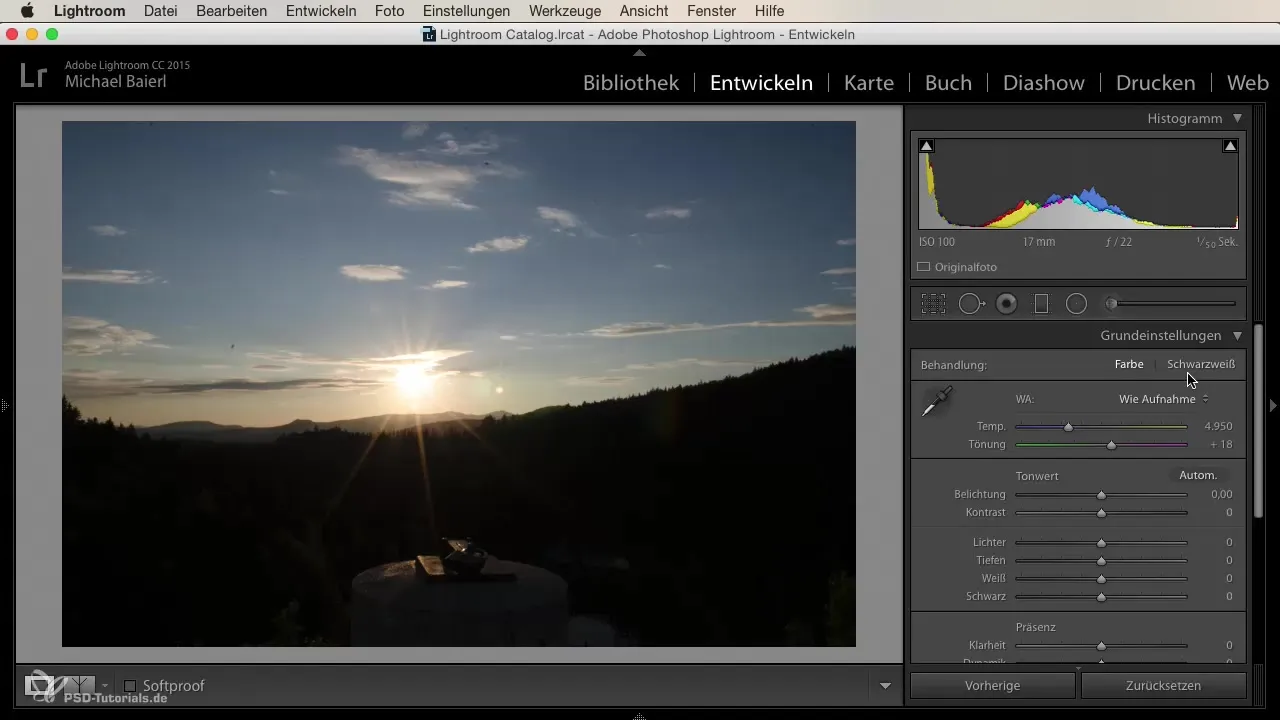
Justér eksponering
Justér eksponeringen for at sikre, at de centrale lys i dit billede ser godt ud. Vær opmærksom på ikke at overeksponere, især når du fotograferer direkte mod solen. Her er det ofte nyttigt at skrue ned for eksponeringen, hvis billedet er for lyst.
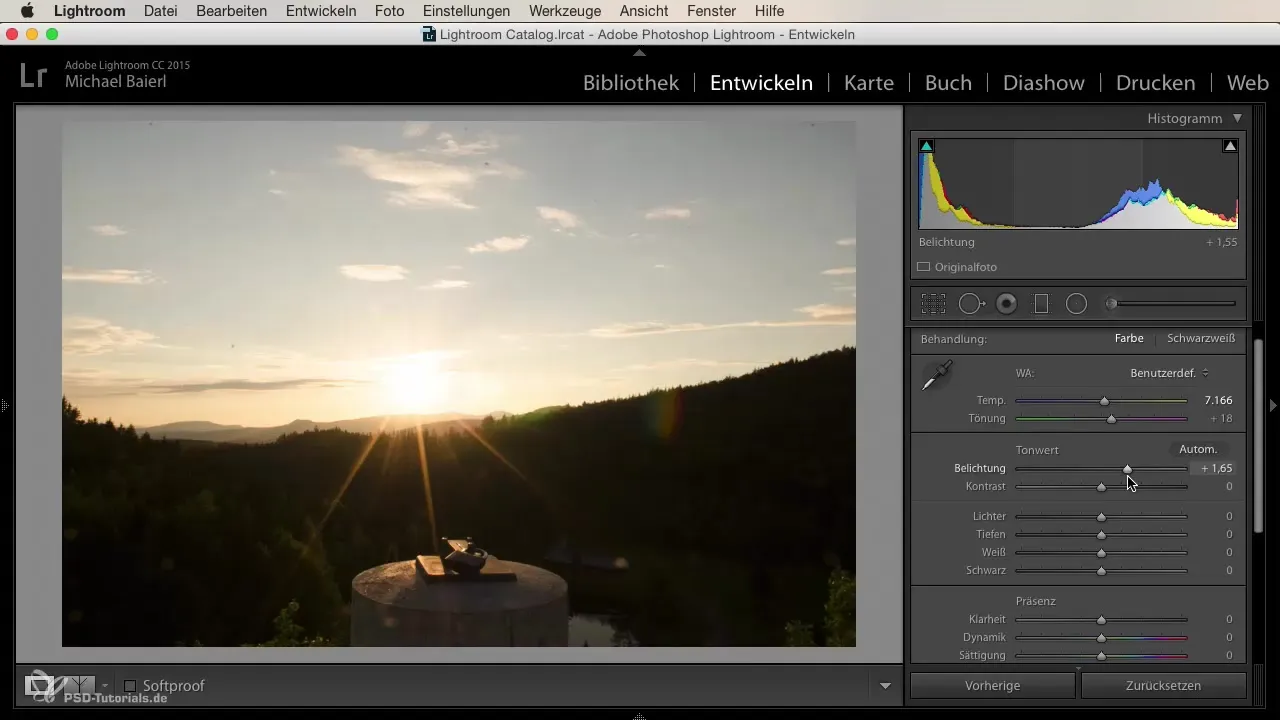
Optimér kontrast
Kontrasten er et andet vigtigt punkt. Ved at øge kontrasten kan du forstærke lysstyrken af lysene og sænke skyggerne. Vær opmærksom: For meget kontrast kan få detaljer i billedet til at gå tabt, så find den perfekte balance.
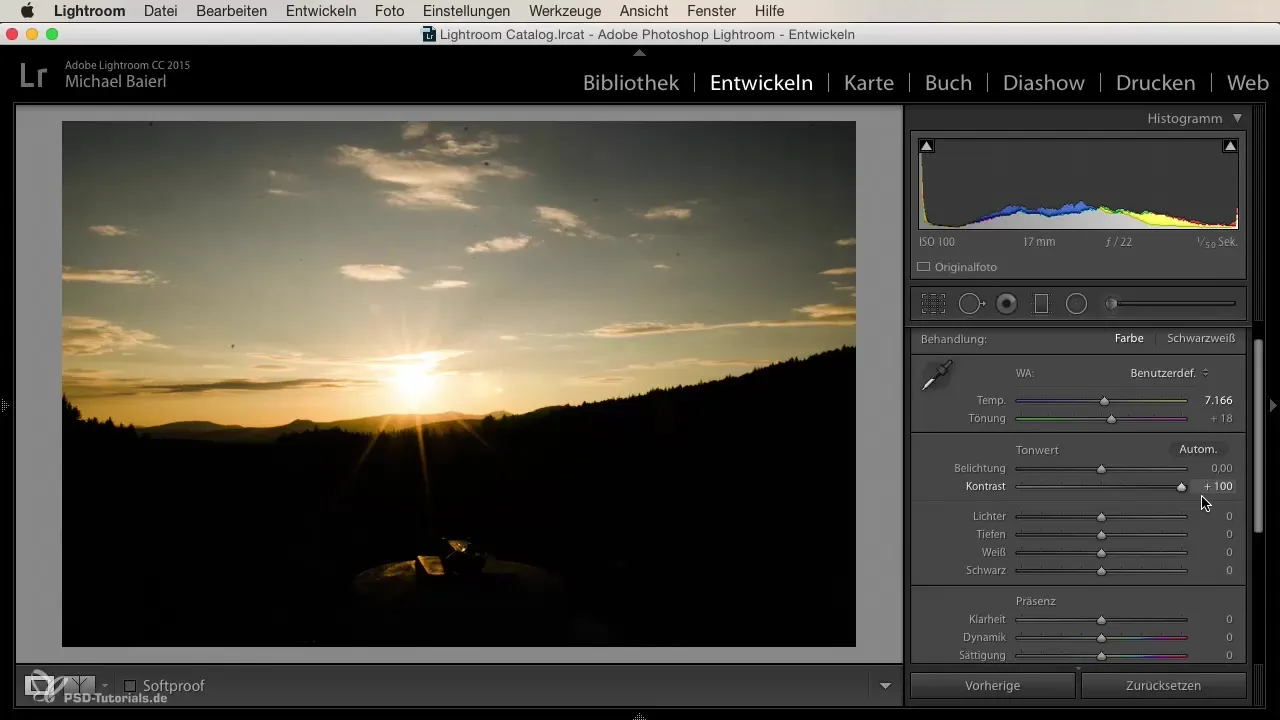
Definér højder og dybder
Tag et kig på skyderne for lys og dybder. Med lysene fjerner du overeksponering, mens du med dybderne genopretter detaljerne i de mørkere områder. Et afbalanceret forhold mellem disse to hjælper dig med at skabe et harmonisk billede.
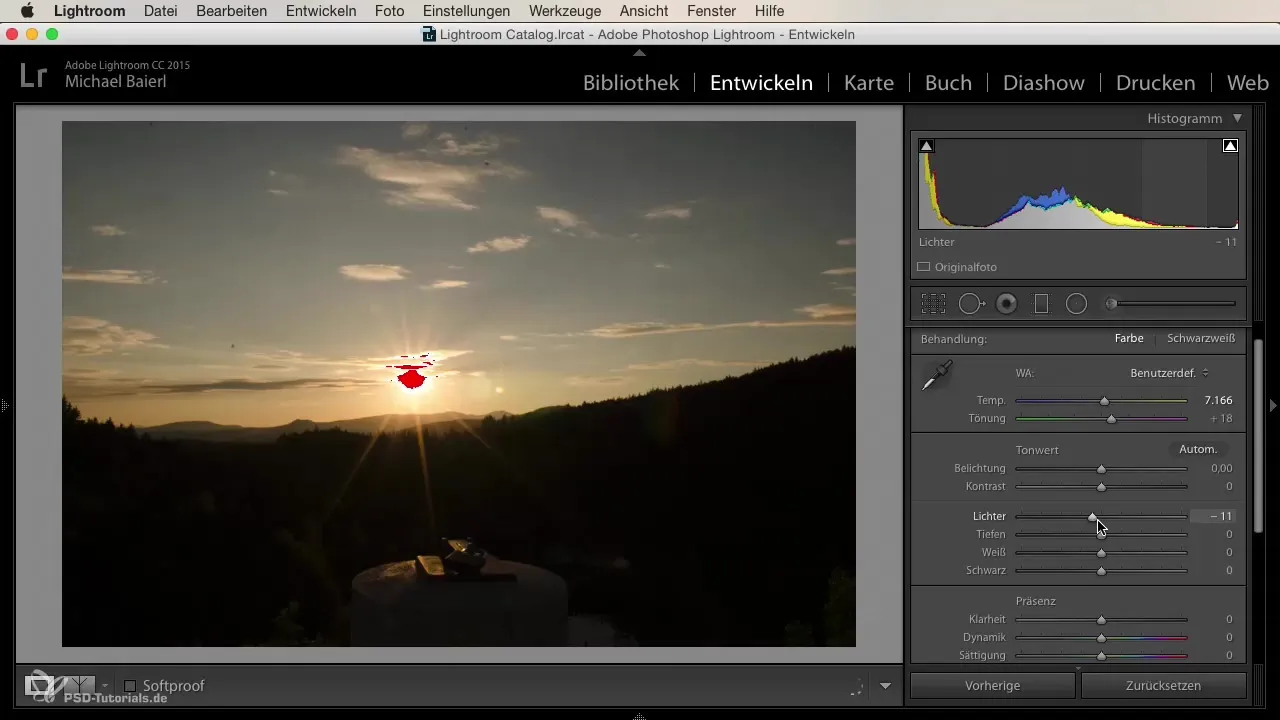
Justér hvid og sort
Brug hvid- og sortskyderne til at bestemme, hvor meget rent hvidt og rent sort du vil have i billedet. Disse indstillinger giver dit billede dybde og forbedrer det samlede indtryk.
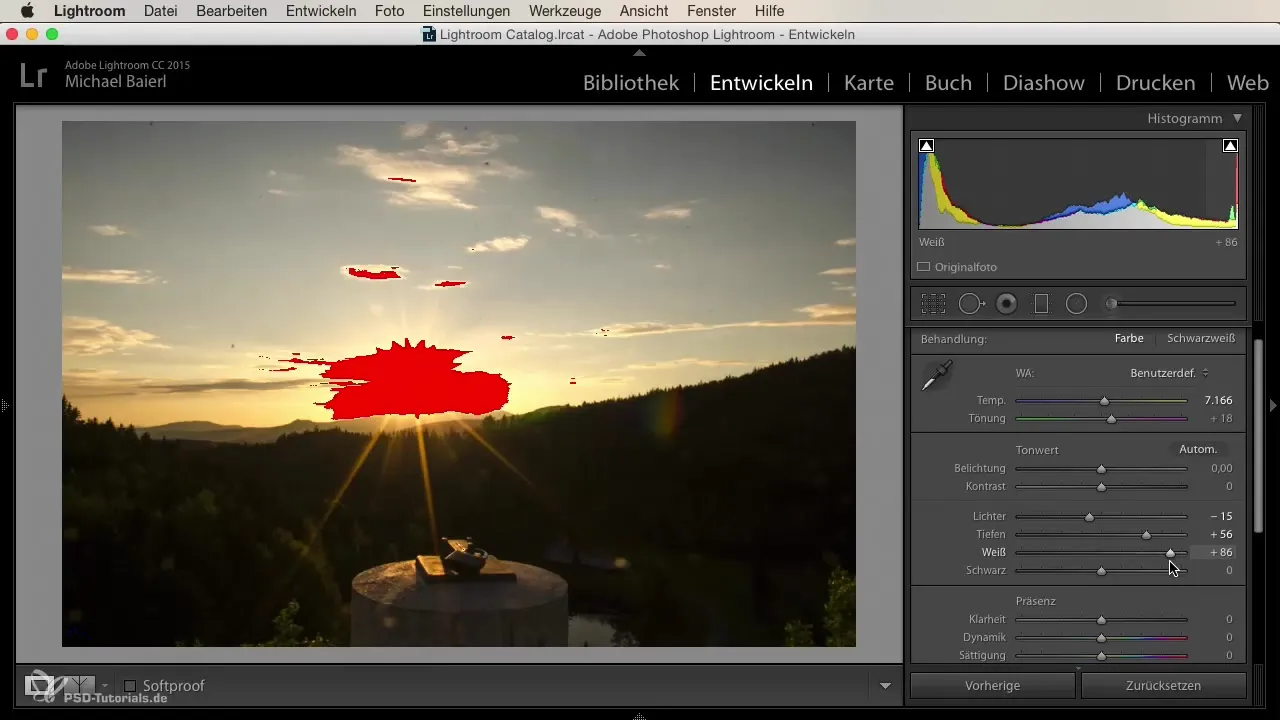
Tilføj klarhed
Med klarhedsreglen kan du forstærke skarpheden og kontrasten i mellemtone. Dette kan give dit billede et mere sprødt udseende og fremhæve detaljerne. Eksperimentér lidt med skyderen for at opnå den ønskede effekt.
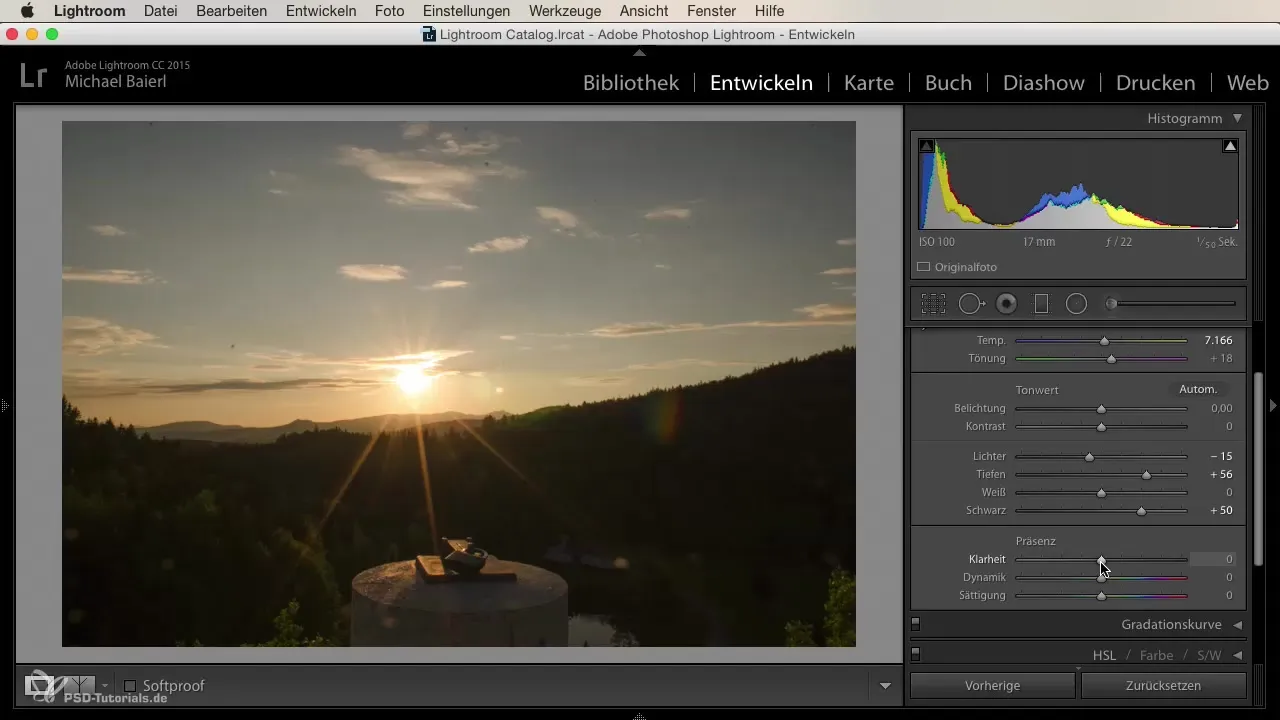
Justér mætning og dynamik
Mætning og dynamik er afgørende for at intensivere farverne i dit billede. Mens mætningen hæver alle farver jævnt, fokuserer dynamikken på at forstærke de svagere farver. En subtil stigning i dynamikken kan få farverne til at fremstå mere livlige, uden at billedet virker urealistisk.
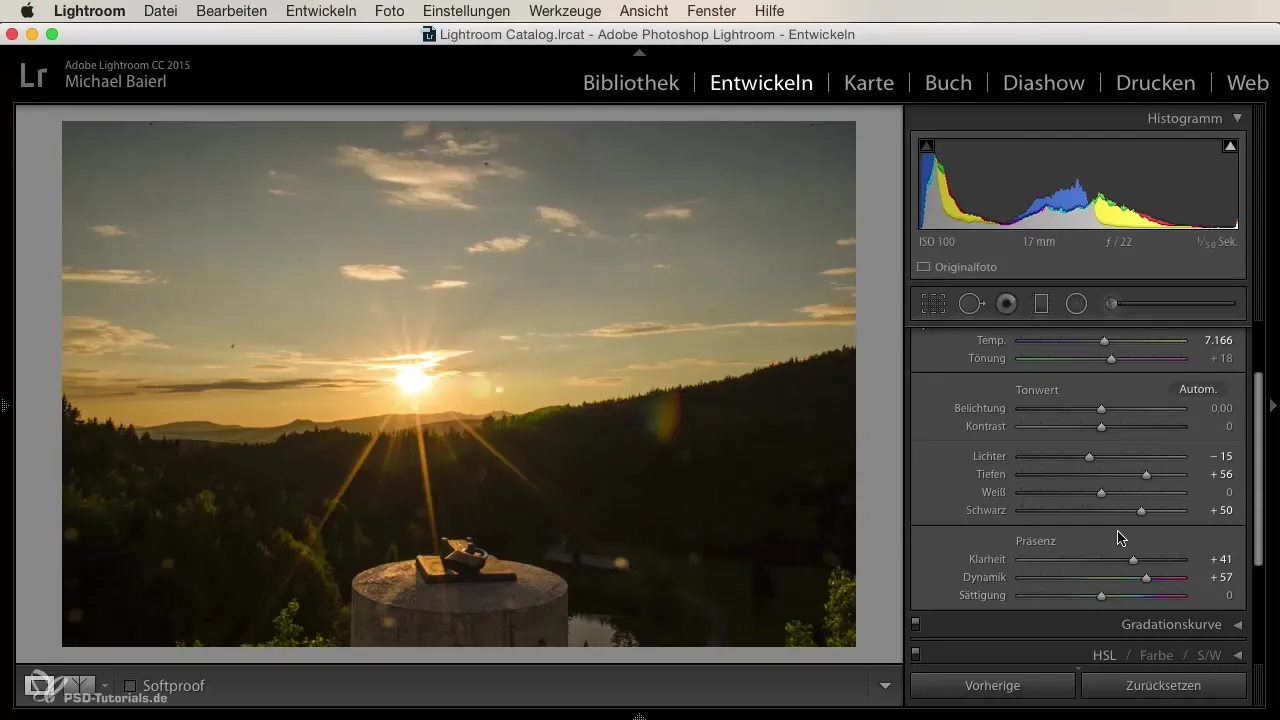
Sidst kontrol og finjustering
Når du har gennemført dine basisjusteringer, så tag et øjeblik til en sidste gennemgang. Se billedet før og efter redigeringen for at kontrollere, om du har opnået den ønskede atmosfære og det ønskede resultat.
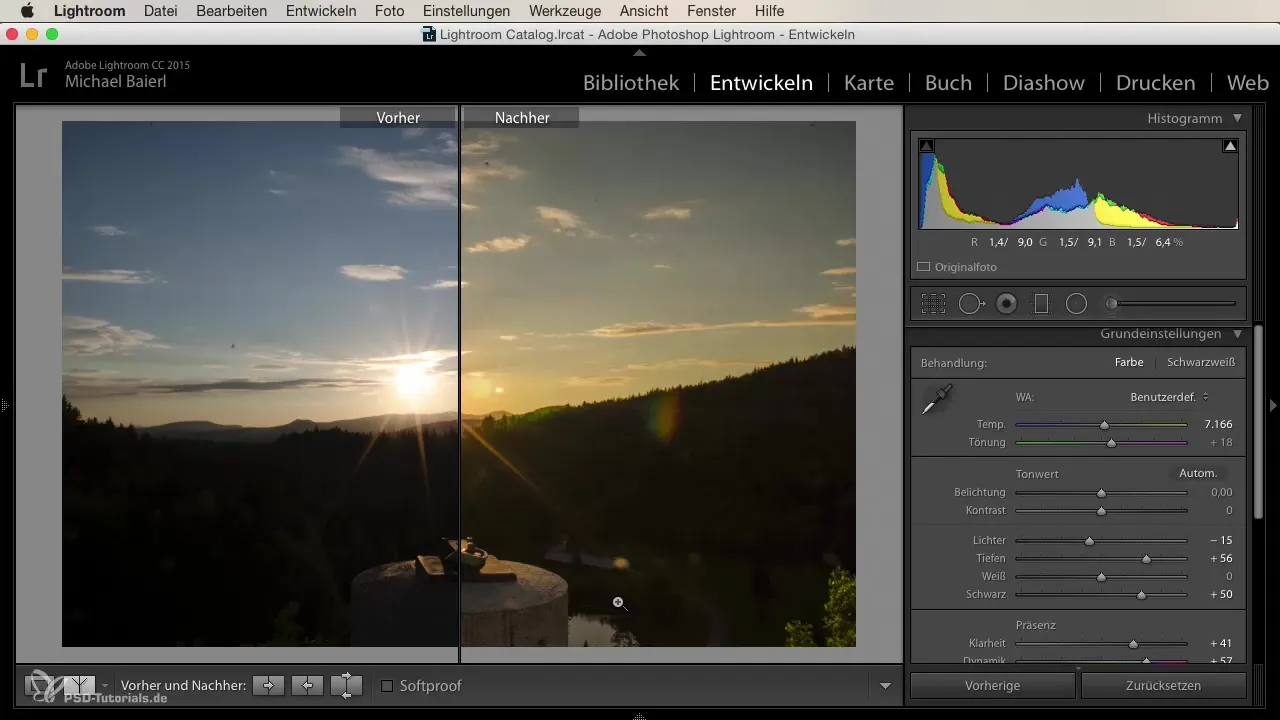
Resumé
Ved optimal udnyttelse af basisjusteringerne i Lightroom kan du forbedre dine billeder betydeligt. Trinene, der omfatter farvetemperatur, eksponering, kontrast, højder og dybder samt finjustering af hvid, sort, klarhed, mætning og dynamik, giver dig mulighed for en individuel billedjustering. Glem ikke, at det i høj grad handler om din personlige smag.
Ofte stillede spørgsmål
Hvad er basisjusteringer i Lightroom?Basisjusteringer er de grundlæggende tilpasninger af eksponering, kontrast, farver og mere, som hjælper dig med at optimere dine billeder.
Hvordan påvirker farvetemperaturen mit billede?Farvetemperaturen bestemmer, om billedet virker varmere eller koldere, hvilket kan have en væsentlig indflydelse på atmosfæren.
Hvad er forskellen mellem mætning og dynamik?Mætning hæver alle farver i billedet, mens dynamik kun forstærker de svagere farver.
Hvordan kan jeg finde ud af, om min eksponering er korrekt?Brug histogrammet i Lightroom til at sikre, at der ikke er over- eller undereksponering.
Kan jeg også bruge forudindstillinger?Ja, forudindstillinger kan hjælpe dig med hurtigt at opnå et bestemt look, men bør ofte betragtes som udgangspunkt for yderligere justeringer.


